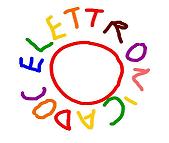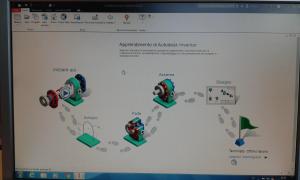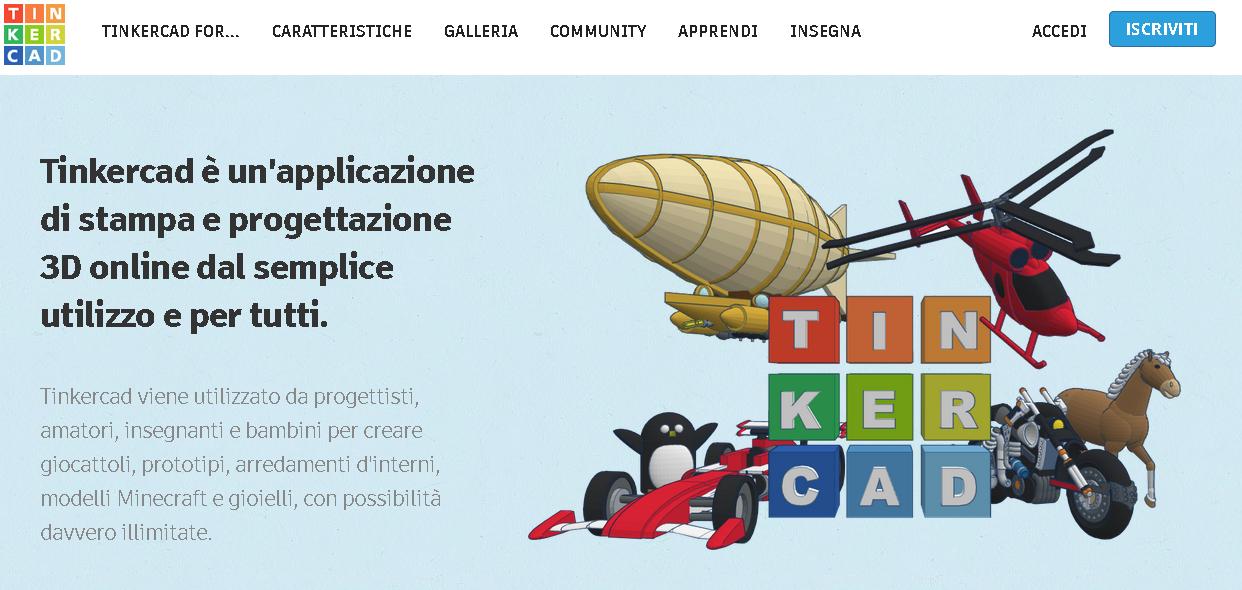Stampante 3D
Con i miei alunni di 3D dell' indirizzo telecomunicazione, oggi abbiamo provato a far funzionare la stampante 3D che abbiamo nella nostra scuola. Riassumiamo i punti principali che ci hanno condotto alla buona riuscita del nostro progetto:
1) Abbiamo utilizzato il software Autodesk App Inventor in dotazione con la nostra stampante per aprire il file con estensione .stl
2) Abbiamo convertito il file con estensione .gcode , tramite il software CLONER3D della stampante campustore.
3) Invio dei file .gcode alla stampante 3D
4) Conclusioni:
Il lavoro svolto si può dire che è stato ottimo considerando che è la nostra prima esperienza di stampa. Gli oggetti che abbiamo realizzato sono un ciondolo a forma di cuore e una mucca, entrambi in 3D.
Successivamente abbiamo realizzato altri due oggetti in 3D: la teiera e il drago di cui, qui di seguito, vediamo le relative foto.
La scelta su cosa realizzare con la stampante 3D è stata effettuata considerando la bellezza degli oggetti e da una effettiva visualizzazione del 3D.
Naturalmente questi oggetti in 3D realizzati, hanno soprattutto un effetto visivo, ma è possibile utilizzarli come souvenir oppure come giocattoli.
Il software utilizzato è Autodesk Inventor 2017, che permette un salvataggio con estensione STL e il software KLONER 3D proprio della stampante CampuStore.
Un problema che abbiamo avuto inizialmente, subito risolto, è stato quello di dimensionare opportunamente gli oggetti da stampare e la sua calibratura.
Le scelte delle dimensioni sono state fatte guardando le impostazioni dell'oggetto che ci dava il software KLONER 3D che avevamo a disposizione, ma soprattutto guardando, sempre tramite software, quanto tempo occorreva per stamparlo.
Avendo solo un'ora disponibile in laboratorio, per la realizzazione della stampa abbiamo scelto di realizzarli in non più di 30 minuti. Per questo motivo gli oggetti da noi realizzato sono alti al massimo 5 cm.
Se avessimo avuto più tempo avremmo potuto ingrandire le dimensioni degli oggetti realizzati, ma avremmo dovuto attendere più tempo e avremmo dovuto consumare anche più filo.
Caratteristiche tecniche di CampuSprinter3D1.1
CampuSprint3D 1.1 è compatta, facile e trasportabile, offrendo al tempo stesso l'elevata qualità degli standard industriali. Ma soprattutto è uno strumento che garantisce massima sicurezza e qualità ad un prezzo accessibile. Questo la rende ideale per le scuole, a partire dalla primaria, per i giovani professionisti e per chiunque voglia entrare nel mondo della stampa 3D.
Questa nuova versione garantisce una velocità di stampa di circa 2 volte superiore al modello precedente e a tutte le altre stampanti della stessa categoria, mantenendo sempre la stessa qualità.
Compatibile SugarCad + Predisposizione per SugarCad Box
- Subito pronta all'uso
- Nessuna taratura meccanica o manutenzione da parte dell'utente
- Ambiente di stampa chiuso, per una maggiore sicurezza
- Area di lavoro a temperatura protetta, per una maggiore qualità di stampa
- Piatto riscaldato, per un'adesione perfetta e per l'utilizzo di vari materiali
- Sportello con interblocco, non si apre finchè ugello e piano di stampa sono caldi, per una maggiore sicurezza
- Il caricamento del filamento avviene esternamente alla macchina senza aprire lo sportello con tasti dedicati
- Tasto di pausa per sostituzione filamento (colore o materiale) senza aprire lo sportello
- Testina di stampa con temp. max di 270°C in grado di stampare tutti i materiali
- Schermo LCD Touch screen 2.8" con lettore SD card e USB, per utilizzare la stampante senza PC
- 17 metri di filamento nero incluso per iniziare subito a stampare
- Dimensioni esterne (LxPxH): 300x300x350 mm
- Peso: 12 kg
MECCANICA
Struttura portante in alluminio rettificato
Cover esterna: PVC e plexiglass
Piano di stampa: riscaldato in alluminio rettificato
Movimentazioni assi: XYZ guide lineari con pattino strisciante
STAMPA
Tecnologia di stampa: Fused Filament Fabrication (FFF)
Area di stampa (XYZ): 150x140x117 mm (2,46 lt)
Altezza min. layer: 0,05 mm
Risoluzione del movimento: XYZ 0,01 mm
Diametro filamento: 1,75 mm
Diametro ugello: 0,8 mm
Materiali stampabili: multimateriale
SOFTWARE
Software: windows, mac e linux
Tipi di file: STL, OBJ, GCODE
REQUISITI DI FUNZIONAMENTO
Elettrici
100-240 Vac 50-60 Hz; ~100W
Operativi
Temperatura: 15°C-35°C
Umidità: 15%-55%
GARANZIA 2 ANNI
Tinkercad
Tinkercad è un'applicazione di stampa e progettazione 3D online dal semplice utilizzo e per tutti.
Vediamo adesso alcuni video su youtube che parlano della stampante CampusPrinter3D
Come funzionano i file Gcode
Il codice G (anche RS-274 ), che ha molte varianti, è il nome comune per il linguaggio di programmazione a controllo numerico (NC) più utilizzato . Viene utilizzato principalmente nella produzione assistita da computer per il controllo di macchine utensili automatizzate. Il codice G è talvolta chiamato linguaggio di programmazione G , da non confondere con il linguaggio di programmazione G di LabVIEW .
Il codice G è un linguaggio in cui le persone comunicano a macchine utensili computerizzate come fare qualcosa. Il "come" è definito dalle istruzioni g-code fornite a un controller della macchina (computer industriale) che indica ai motori dove muoversi, quanto velocemente muoversi e quale percorso seguire. La situazione più comune è che, all'interno di una macchina utensile , un utensile da taglio viene spostato secondo queste istruzioni attraverso un percorso utensile e taglia via il materiale per lasciare solo il pezzo finito. Lo stesso concetto si estende anche a strumenti non taglienti come strumenti di formatura o brunitura, fotoplotting , metodi additivi come la stampa 3D e strumenti di misura.
da https://en.wikipedia.org/wiki/G-code
Come creare i file Gcode
Ogni stampa 3D nasce da un modello, progettato utilizzando un programma Cad o da un modellatore tridimensionale, che si esporta in uno dei formati standard. I più comuni sono Stl, Obj e il più recente Amf. Tutti descrivono i modelli in modo più semplice possibile per
facilitare la creazione dei G-code.
I file di tipo Stl sono forse quelli con il formato più semplice, perché non prevedono nient’altro che una descrizione “per triangoli” dei modelli tridimensionali.
I G-code sono prodotti da un programma Cam (Computer Aided Manufacturing), che analizza il file in ingresso e calcola i movimenti della macchina che si dovrà utilizzare per ricreare “fisicamente” l’oggetto, per questo è importante che i file siano “semplificati”.
Il Cam deve inoltre conoscere tutti i parametri e le caratteristiche della macchina che compirà il lavoro: tipo di lavorazioni, misure del piano di lavoro, caratteristiche dell’utensile, velocità di rotazione, temperatura di funzionamento, pressione.
Per ulteriori informazioni clicca sul seguente link.
Slic3r
Slic3r è un programma Cam che analizza i file Stl e Obj e produce una sequenza di G-code. Un file in formato G-code (estensione .G-code, .g o .gco) può essere letto con qualsiasi editor di testo (per esempio con notepad di Windows).
Slic3r è lo strumento necessario per convertire un modello 3D digitale in istruzioni di stampa per la tua stampante 3D .
Taglia il modello in sezioni orizzontali ( livelli ), genera percorsi utensile per riempirli e calcola la quantità di materiale da estrudere.
Per ulteriori informazioni clicca sul seguente link.